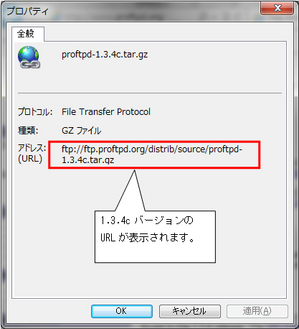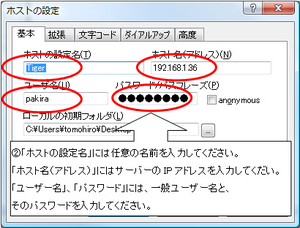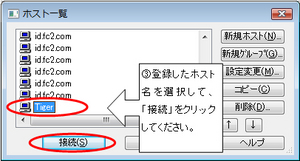CentOS6.4にProftpd1.3.4cをインストールして、FTPサーバーを構築します。
FTPサーバーは、ネットワークを通じて、ファイルを送受信するための機能を提供するサーバーを指します。
たとえば、あなたがホームページ(HTMLファイル)を作ったとき、ホームページを
公開するために、WebサーバーへHTMLファイルをアップロードする必要があります。
作成したHTMLファイルをサーバーにアップロードする際に使用するのが「FTP」です。
本ページの内容を実施するには、下記ページの手順を実行し、
事前にCentOS6.4の環境を構築する必要があります。
01.CentOS6.4ファイルのダウンロード
02.CentOS6.4のインストールCD作成(burnatonceでライティング)
03.CentOS6.4のインストール
04.CentOS6.4で端末(ターミナル)を起動する(GUI)
05.CentOS6.4でWebサーバー構築(Apache2.2のインストール)
06.CentOS6.4でWebサーバー構築(Apache2.2の設定)
1.ProFTPDの公式サイトへアクセスします。
http://www.proftpd.org/
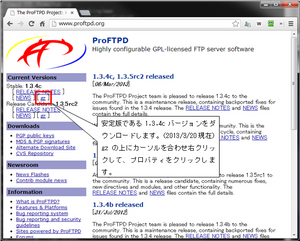
もし、このマニュアルと同じ、バージョン1.3.4cが無い場合、
下記のページにアクセスして同じバージョンを入手してください。
ファイル名:proftpd-1.3.4c.tar.gz
ftp://ftp.proftpd.org/distrib/source/
3.2で確認したURLをもとにwgetでproFTPDをダウンロードします。
--------------------------------------------------------------------------------------
[root@Tiger src]# cd /usr/local/src/
[root@Tiger src]# wget ftp://ftp.proftpd.org/distrib/source/proftpd-1.3.4c.tar.gz
--2013-03-20 19:06:28-- ftp://ftp.proftpd.org/distrib/source/proftpd-1.3.4c.tar.gz
=> `proftpd-1.3.4c.tar.gz'
ftp.proftpd.org をDNSに問いあわせています... 86.59.114.198
ftp.proftpd.org|86.59.114.198|:21 に接続しています... 接続しました。
anonymous としてログインしています... ログインしました!
==> SYST ... 完了しました。 ==> PWD ... 完了しました。
==> TYPE I ... 完了しました。 ==> CWD (1) /distrib/source ... 完了しました。
==> SIZE proftpd-1.3.4c.tar.gz ... 7689622
==> PASV ... 完了しました。 ==> RETR proftpd-1.3.4c.tar.gz ... 完了しました。
長さ: 7689622 (7.3M) (確証はありません)
100%[===========================================>] 7,689,622 61.3K/s 時間 2m 37s
2013-03-20 19:09:09 (47.7 KB/s) - `proftpd-1.3.4c.tar.gz' へ保存終了 [7689622]
[root@Tiger src]#
--------------------------------------------------------------------------------------
※ たまにサーバーが重くダウロードが途中で止まるときがあります。
そのような場合は、「Ctrl」+「c」キーを入力して処理を強制終了し、
時間を置いて再度ダウンロードしてください。
また、他のミラーサーバーアドレスも載せておくので、
いくら待ってもダウンロードできない場合、こちらのアドレスもお試しください。
http://ftp.yz.yamagata-u.ac.jp/pub/network/proftpd/distrib/source/
4.proFTPDを展開します。
--------------------------------------------------------------------------------------
[root@Tiger src]# tar zxvf proftpd-1.3.4c.tar.gz
proftpd-1.3.4c/
proftpd-1.3.4c/doc/
proftpd-1.3.4c/doc/utils/
proftpd-1.3.4c/doc/utils/ftpcount.html
〜中略〜
proftpd-1.3.4c/README.controls
proftpd-1.3.4c/CREDITS
proftpd-1.3.4c/Makefile.in
proftpd-1.3.4c/README.DSO
proftpd-1.3.4c/README.ports
[root@Tiger src]#
--------------------------------------------------------------------------------------
5.configureを実行します。
--------------------------------------------------------------------------------------
[root@Tiger src]# cd proftpd-1.3.4c
[root@Tiger proftpd-1.3.4c]# ./configure --prefix=/usr/local/proftpd
checking build system type... i686-pc-linux-gnu
checking host system type... i686-pc-linux-gnu
〜中略〜
config.status: creating utils/ftpwho.1
config.status: creating Makefile
config.status: creating Make.rules
config.status: creating config.h
config.status: executing libtool commands
config.status: executing default commands
[root@Tiger proftpd-1.3.4c]#
--------------------------------------------------------------------------------------
configureの後ろにオプションとして「--prefix=/usr/local/proftpd」を指定しています。
これはproftpdコマンドを/usr/local/proftpdへ格納するように指定しています。
6.コンパイルとインストール
--------------------------------------------------------------------------------------
[root@Tiger proftpd-1.3.4c]# make
echo \#define BUILD_STAMP \"`date +"%a %b %e %Y %H:%M:%S %Z"`\" > include/buildstamp.h
cd lib/ && make lib
make[1]: ディレクトリ `/usr/local/src/proftpd-1.3.4c/lib' に入ります
〜中略〜
gcc -L./lib -o ftptop utils/ftptop.o utils/scoreboard.o utils/misc.o -lncurses -ltinfo -lsupp -lcrypt -ldl
gcc -L./lib -o ftpwho utils/ftpwho.o utils/scoreboard.o utils/misc.o -ltinfo -lsupp -lcrypt -ldl [root@Tiger proftpd-1.3.4c]# make install
cd lib/ && make lib
make[1]: ディレクトリ `/usr/local/src/proftpd-1.3.4c/lib' に入ります
make[1]: `lib' に対して行うべき事はありません.
〜中略〜
make[1]: ディレクトリ `/usr/local/src/proftpd-1.3.4c/include' から出ます
/usr/bin/install -c -o root -g root -m 0644 proftpd.pc /usr/local/proftpd/lib/pkgconfig/proftpd.pc
test -z """" || (cd locale/ && make install)
[root@Tiger proftpd-1.3.4c]#
--------------------------------------------------------------------------------------
7.proFTPD用ユーザーグループを作成します。
--------------------------------------------------------------------------------------
[root@Tiger proftpd-1.3.4c]# groupadd nogroup
--------------------------------------------------------------------------------------
8.ファイル一覧を表示するために、「/usr/local/proftpd/etc/proftpd.conf」ファイルの
行末に「ListOptions "-a"」を追加します。
--------------------------------------------------------------------------------------
[root@Tiger proftpd-1.3.4c]# vi /usr/local/proftpd/etc/proftpd.conf
# We want clients to be able to login with "anonymous" as well as "ftp"
UserAlias anonymous ftp
# Limit the maximum number of anonymous logins
MaxClients 10
# We want 'welcome.msg' displayed at login, and '.message' displayed
# in each newly chdired directory.
DisplayLogin welcome.msg
DisplayChdir .message
# Limit WRITE everywhere in the anonymous chroot
DenyAll
ListOptions "-a"
--------------------------------------------------------------------------------------
追加したら「:wq」で保存終了します。
9.proFTPD起動用ファイルを作成します。
--------------------------------------------------------------------------------------
[root@Tiger proftpd-1.3.4c]# sed -e 's/\/etc\/proftpd.conf/\/usr\/local\/proftpd\/etc\/proftpd.conf/' \
> -e 's/\/usr\/sbin/\/usr\/local\/proftpd\/sbin/' \
> /usr/local/src/proftpd-1.3.4c/contrib/dist/rpm/proftpd.init.d > /etc/rc.d/init.d/proftpd
--------------------------------------------------------------------------------------
※ 実行する場合は、上の例と同じに3行で入力してください。
行の最後に「\改行」と入力すると、次行の頭に「>」が自動で表示され、
改行しても一行のコマンドとして扱うことができます。
関連情報として、下記ページも参照してください。
Linuxでキーボードから¥記号を入力するとバックスラッシュになってしまいます。
10.proFTPD起動用ファイルを編集します。(32行目あたり)
「export PATH=$PATH:/usr/local/proftpd/sbin:/usr/local/proftpd/bin」を追加します。
--------------------------------------------------------------------------------------
[root@Tiger proftpd-1.3.4c]# vi /etc/rc.d/init.d/proftpd
# Source function library.
. /etc/rc.d/init.d/functions
export PATH=$PATH:/usr/local/proftpd/sbin:/usr/local/proftpd/bin
--------------------------------------------------------------------------------------
11.ProFTPDの起動準備
--------------------------------------------------------------------------------------
[root@Tiger proftpd-1.3.4c]# chmod 755 /etc/rc.d/init.d/proftpd
[root@Tiger proftpd-1.3.4c]# chkconfig --add proftpd
[root@Tiger proftpd-1.3.4c]# chkconfig --level 345 proftpd on
--------------------------------------------------------------------------------------
chmodコマンドでproftpdファイルに実行権限を付与して、
chkconfig --addでサービスへ登録します。
12.hostsファイルの編集
--------------------------------------------------------------------------------------
[root@Tiger proftpd-1.3.4c]# echo "127.0.0.1 Tiger" >> /etc/hosts
--------------------------------------------------------------------------------------
※Tigerの箇所は、03.CentOS6.4のインストールの14で設定した
ホスト名を設定してください。
13.ProFTPDの起動
--------------------------------------------------------------------------------------
[root@Tiger proftpd-1.3.4c]# /etc/rc.d/init.d/proftpd start
proftpd を起動中: [ OK ]
--------------------------------------------------------------------------------------
参考)
--------------------------------------------------------------------------------------
■proftpdの起動・停止コマンド
起動
/etc/rc.d/init.d/proftpd start
再起動
/etc/rc.d/init.d/proftpd restart
停止
/etc/rc.d/init.d/proftpd stop
--------------------------------------------------------------------------------------
14.ファイアウォールの設定
05.CentOS6.4でWebサーバー構築(Apache2.2のインストール)の12で
Webを許可したのと同じ手順で、FTPも許可設定にします。
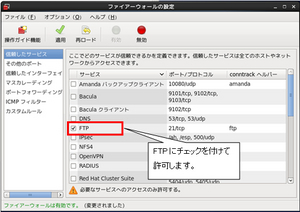
15.サービス登録の確認
--------------------------------------------------------------------------------------
[root@Tiger proftpd-1.3.4c]# chkconfig --list proftpd
proftpd 0:off 1:off 2:off 3:on 4:on 5:on 6:off
--------------------------------------------------------------------------------------
このサービスに登録すると、次回起動時より自動でFTPが起動します。
16.FTPの接続確認
当マニュアルではFFFTPを使用して接続確認を行います。インストールしていない場合は、下記サイトよりFFFTPをダウンロードしてください。
●FFFTP
http://www.vector.co.jp/soft/win95/net/se061839.html
インストールが完了して、FFFTPを起動すると下図の画面が起動します。
■FFFTPの設定

続いて、「高度」タブをひらき、「LISTコマンドでファイル一覧を取得」に
チェックが付いていない場合は付けて「OK」を押下します。
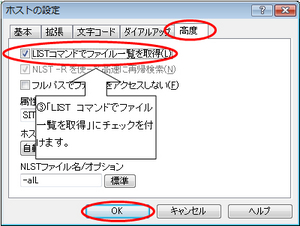
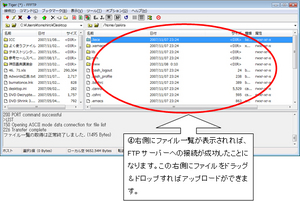
「/home/ユーザー名/www」ディレクトリにアクセスして、HTMLファイルをFFFTPの右側に
ドラッグ&ドロップすれば、ファイルのアップロードが出来るようになり、
HTMLファイルの更新を行うことができます。
■ もし、FTP接続が成功しない場合
FFFTPの下記の箇所を確認してください。
[接続]→[ホストの設定]→[ホスト一覧上の対象ホストを選択]→[設定変更]
接続が成功しない場合
「拡張」タブをひらき、「PASVモードを使う」のチェックがどのようになっているか確認してください。
チェックが付いている場合は外して接続確認を行ってください。また、チェックが付いていない場合
には、チェックを入れて接続確認を行ってみてください。
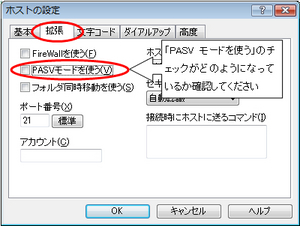
あなたは、Linuxの学習でこんな間違いしていませんか?
👉今すぐ詳細を見る
P.S
あなたは、Linuxの学習でこんな間違いしていませんか?
👉今すぐ詳細を見る
<<関連記事>>
・RedHatアカウント作成とRHELのダウンロード
・CentOS7.1のダウンロード
・03.CentOS6.5のインストール
・02.CentOS6.5のインストールCD作成(burnatonceでライティング)
・01.CentOS6.5のダウンロード